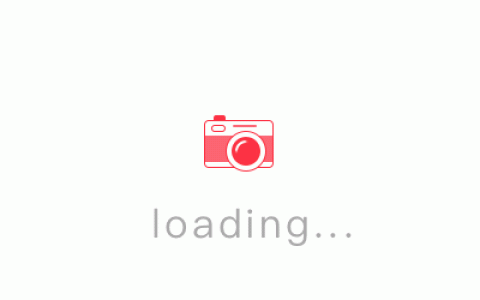| 参数 | 说明 |
| 商品类型 | 默认已选择云盾证书服务(无需修改)。 |
| 云盾证书服务类型 | SSL证书服务的类型。默认已选择云盾SSL证书(无需修改),表示付费版SSL证书。如果您需要免费领取或付费扩容DV单域名证书【免费试用】,请参见购买DV单域名证书【免费试用】。 |
| 域名类型 | 选择SSL证书要绑定的域名类型。可选项:通配符:表示SSL证书用于绑定一个通配符域名,例如,*.aliyun.com(包含a.aliyun.com、b.aliyun.com、……,但是不包含a.b.aliyun.com)。单域名:表示SSL证书用于绑定一个单域名,例如,www.aliyun.com。多域名:表示SSL证书用于同时绑定五个单域名。 |
| 证书规格 | 选择您需要的证书规格。证书规格包含证书品牌及证书类型,且证书品牌和证书类型相互关联。例如,选择DigerCert DV通配符,表示需要DigerCert签发的DV证书,用于绑定通配符域名。关于证书规格选型的更多信息,请参见阿里云证书品牌。 |
| 证书个数 | 选择该订单包含的当前规格证书的个数。您可以在一个订单中购买多张相同规格的证书。完成购买后,该订单包含的证书个数将可用于申请证书。例如,如果订单包含3个证书个数,则完成购买后,您将可以申请3张对应规格的证书。不同订单中的证书个数支持叠加。例如,您已经下单购买了3个DigerCert DV通配符证书,如果再下单购买相同规格的证书,证书个数为1,则完成购买后,您将可以申请4张对应规格的证书。 |
| 证书服务时长 | 选择该订单中证书的服务时长。可选项:1年:表示购买服务时长为1年的证书(费用仅包含1年有效期的SSL证书)。由于证书有效期默认是1年,证书过期后您必须重新下单购买证书。2年:表示通过一次下单,购买实际服务时长为2年的证书(费用包含1年有效期的SSL证书和托管服务)。 例如,如果证书个数为1,则2年期服务的费用已包含2张1年有效期的SSL证书和1次托管服务(270元);如果证书个数为2,则2年期服务的费用已包含4张1年有效期的SSL证书和2次托管服务(540元)。以此类推。 关于托管服务的更多介绍,请参见托管服务。 说明 2年期证书服务中包含的SSL证书的费用享有更多的折扣优惠。具体信息,请参见云盾证书服务。 |
证书安装场景介绍
| 场景 | 说明 | 操作流程概览 |
| 安装到Web服务器 | 表示在提供Web服务的服务器上配置SSL证书,并开启HTTPS监听,实现客户端与服务端之间的HTTPS通信。不同类型的Web服务器支持配置的证书格式不同。为了便于您安装证书,SSL证书服务提供了适用于各种主流Web服务器(例如,Nginx、Apache Tomcat、Apache(httpd)、Internet Information Services)的证书压缩包,供您直接下载使用(无需手动转换证书格式)。 | 通过SSL证书控制台下载已签发的证书到本地。您可以根据Web服务器的类型,下载对应格式的证书文件。具体操作,请参见下载证书到本地。将下载的证书文件上传到Web服务器,并修改服务器的相关配置,开启HTTPS监听。不同Web服务器需要修改的配置不同,SSL证书服务提供了主流Web服务器安装SSL证书的方法介绍。更多信息,请参见在服务器上安装证书。 |
 安装PFX格式证书
安装PFX格式证书
阿里云SSL证书服务支持下载证书安装到Tomcat服务器上。Tomcat支持PFX格式和JKS两种格式的证书,您可根据您Tomcat的版本择其中一种格式的证书安装到Tomcat上。本文介绍了PFX格式证书安装的具体步骤。
前提条件
- 您的Tomcat服务器上已经开启了443端口(HTTPS服务的默认端口)。
- 已安装OpenSSL工具。
- 已下载Tomcat服务器所需要的证书文件。有关证书下载的具体操作,请参见下载证书。说明 申请证书时如果未选择系统自动创建CSR,证书下载压缩包中将不包含TXT文件。需要您选择其他类型服务器下载CRT证书,并使用openssl命令生成PFX文件。 如果您自己拥有其他证书,可使用openssl命令将您自己的证书文件转化为相应格式的文件,安装到Tomcat服务器上。
- 已登录您的Tomcat服务器。
背景信息
- 本文教程以Tomcat 7为例。
- Tomcat 9强制要求证书别名设置为tomcat。您需要使用以下keytool命令将protocol=”HTTP/1.1″转换成protocol=”org.apache.coyote.http11.Http11NioProtocol”。 keytool -changealias -keystore domain name.pfx -alias alias -destalias tomcat
- 本文档证书名称以domain name为示例。例如,证书文件名称为domain name.pfx,证书密码文件名称为pfx-password.txt。
操作步骤
- 解压已下载保存到本地的Tomcat证书文件。解压后您将看到文件夹中有2个文件,您可为两个证书文件重命名。 证书文件(domain name.pfx):以PFX为文件类型。 密码文件(pfx-password.txt):以TXT为文件类型。 说明 每次下载证书都会产生新的密码,该密码仅匹配本次下载的证书。如果需要更新证书文件,同时也要更新匹配的密码。
- 在Tomcat安装目录下新建cert目录,将解压的证书和密码文件拷贝到cert目录下。
- 修改配置文件server.xml(路径:Tomcat安装目录/conf/server.xml),并保存。
- 去掉以下内容的注释: <Connector port=”8443″ protocol=”HTTP/1.1″ SSLEnabled=”true” maxThreads=”150″ scheme=”https” secure=”true” clientAuth=”false” sslProtocol=”TLS” />
- 参照以下内容修改<Connector port=”443″标签内容。 <Connector port=”443″ #port属性根据实际情况修改(https默认端口为443)。如果使用其他端口号,则您需要使用https://yourdomain:port的方式来访问您的网站。 protocol=”HTTP/1.1″ SSLEnabled=”true” scheme=”https” secure=”true” keystoreFile=”Tomcat安装目录/cert/domain name.pfx” #证书名称前需加上证书的绝对路径,请使用您证书的文件名替换domain name。 keystoreType=”PKCS12″ keystorePass=”证书密码” #请替换为密码文件pfx-password.txt中的内容。 clientAuth=”false” SSLProtocol=”TLSv1+TLSv1.1+TLSv1.2″ ciphers=”TLS_RSA_WITH_AES_128_CBC_SHA,TLS_RSA_WITH_AES_256_CBC_SHA,TLS_ECDHE_RSA_WITH_AES_128_CBC_SHA,TLS_ECDHE_RSA_WITH_AES_128_CBC_SHA256,TLS_RSA_WITH_AES_128_CBC_SHA256,TLS_RSA_WITH_AES_256_CBC_SHA256″/>
- 可选:配置web.xml文件,开启HTTP强制跳转HTTPS。在文件</welcome-file-list>后添加以下内容: <login-config> <!– Authorization setting for SSL –> <auth-method>CLIENT-CERT</auth-method> <realm-name>Client Cert Users-only Area</realm-name> </login-config> <security-constraint> <!– Authorization setting for SSL –> <web-resource-collection > <web-resource-name >SSL</web-resource-name> <url-pattern>/*</url-pattern> </web-resource-collection> <user-data-constraint> <transport-guarantee>CONFIDENTIAL</transport-guarantee> </user-data-constraint> </security-constraint>
- 重启Tomcat。
- 执行以下命令关闭Tomcat服务器。 ./shutdown.sh
- 执行以下命令开启Tomcat服务器。 ./startup.sh
后续操作
证书安装完成后,可通过登录证书绑定域名的方式验证证书是否安装成功。
https://domain name.com #domain name替换成证书绑定的域名。
 此时服务器同时支持http端口80访问,https端口 443访问
此时服务器同时支持http端口80访问,https端口 443访问版权声明:本文内容由互联网用户自发贡献,该文观点仅代表作者本人。本站仅提供信息存储空间服务,不拥有所有权,不承担相关法律责任。如发现本站有涉嫌抄袭侵权/违法违规的内容, 请发送邮件至 ivillcn@qq.com 举报,一经查实,本站将立刻删除。文章链接:https://www.shangraobbs.com/n/4610.html